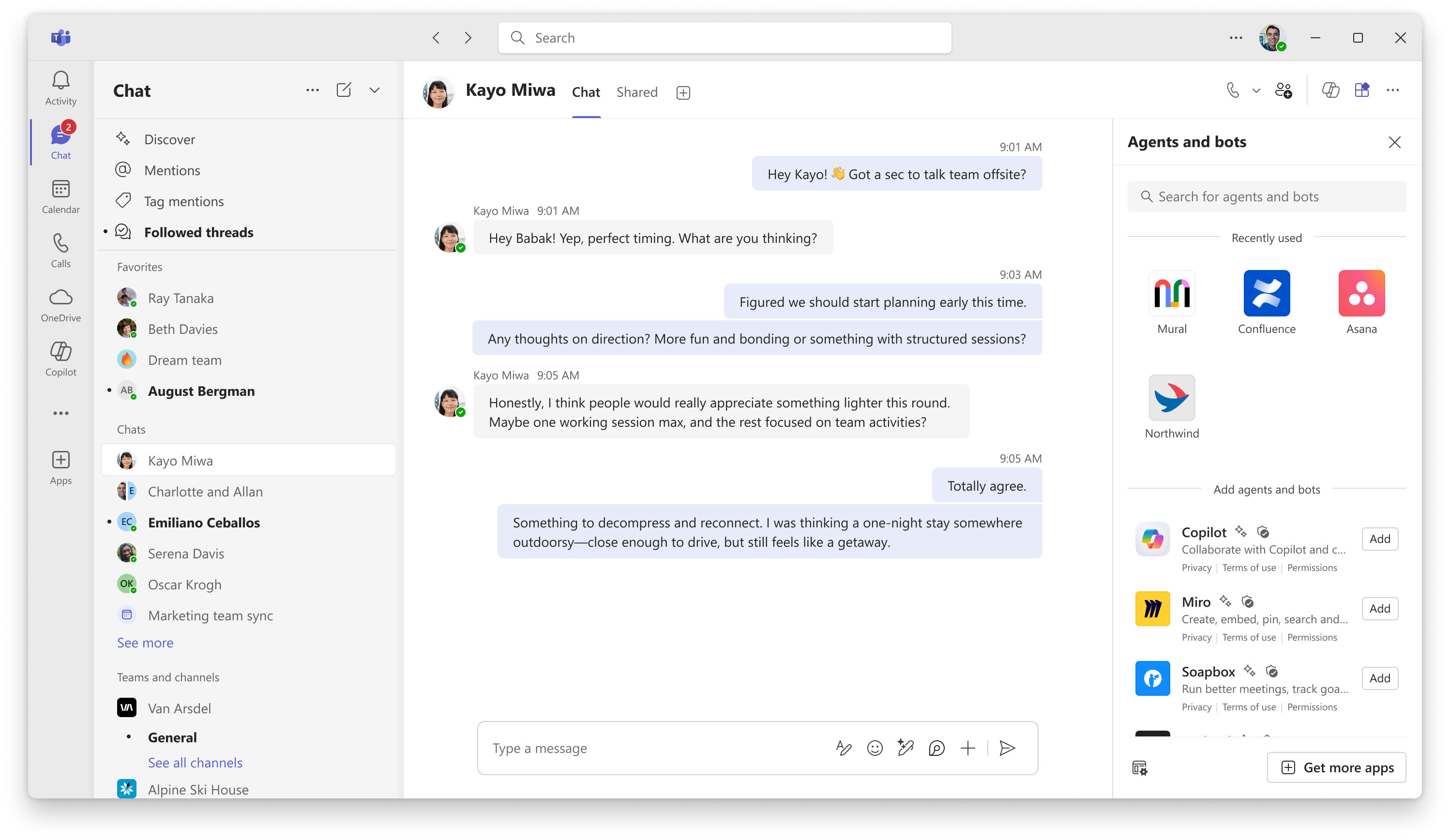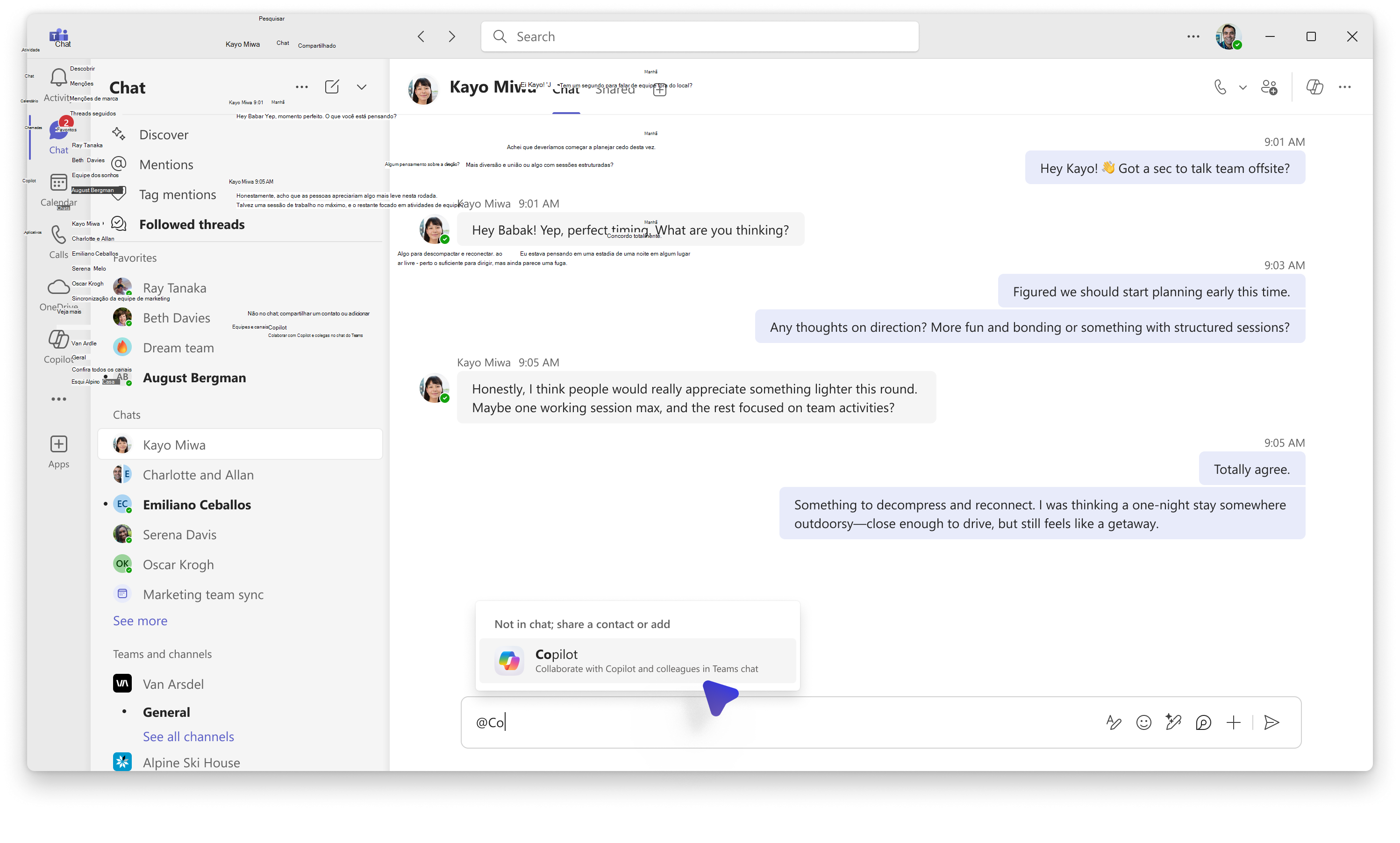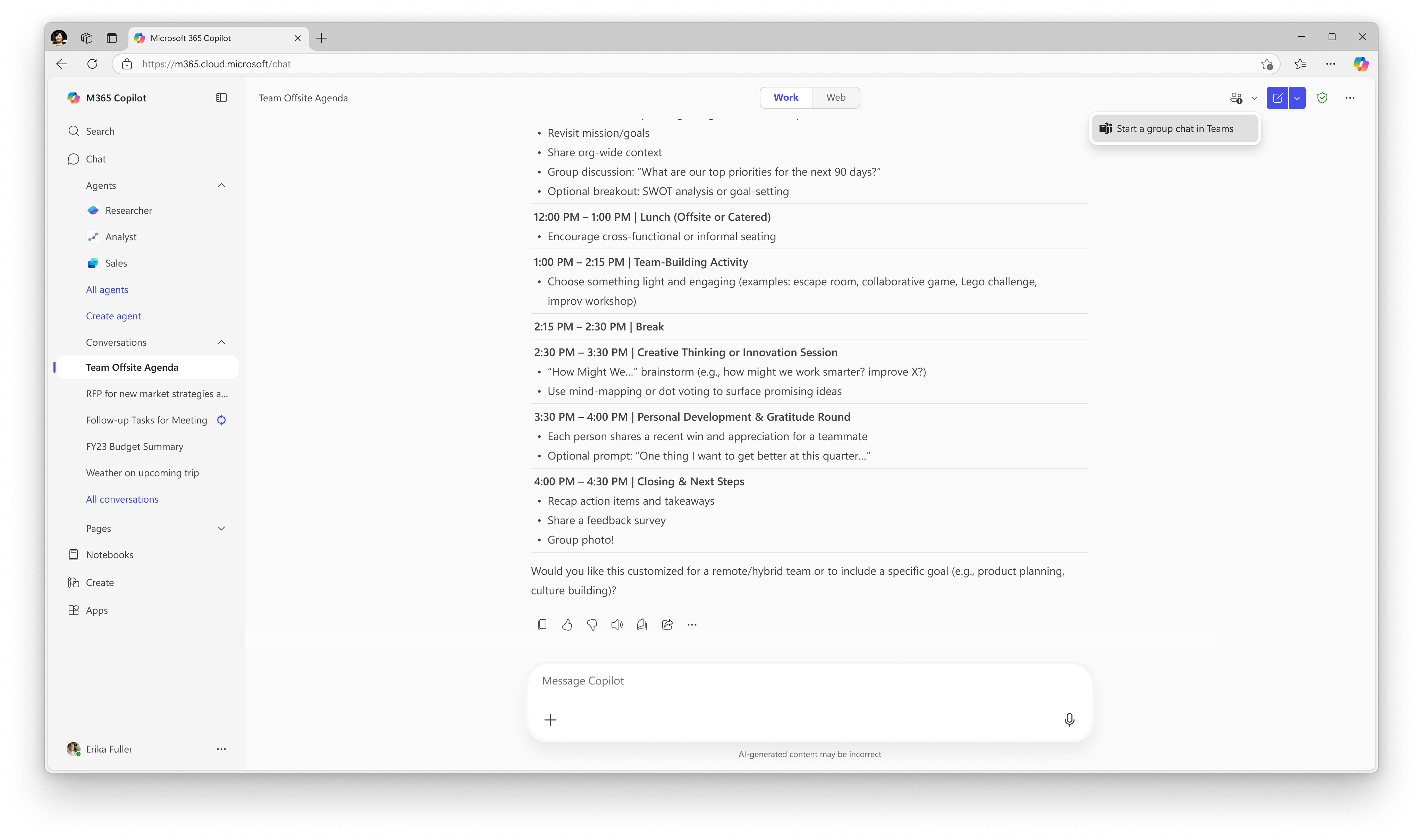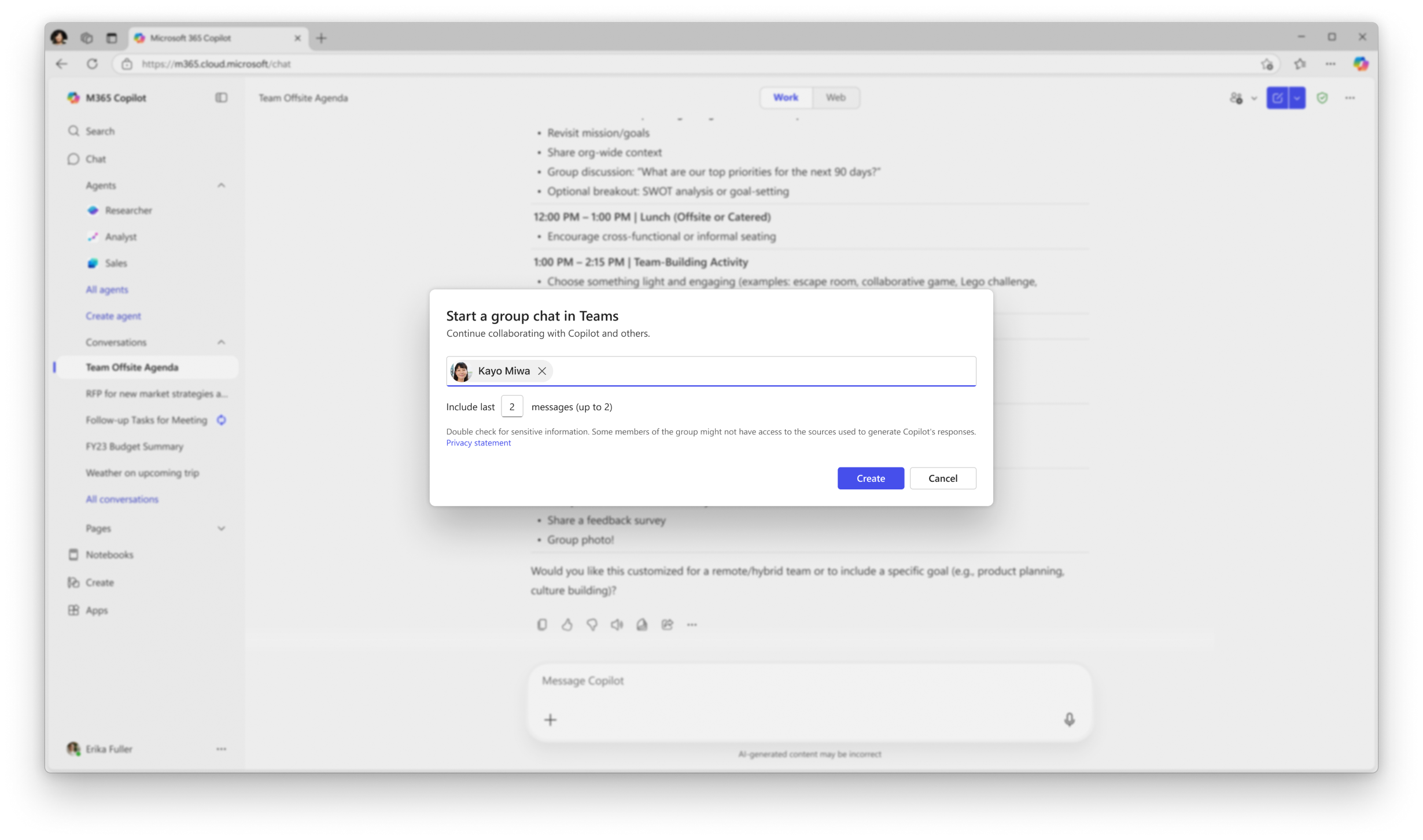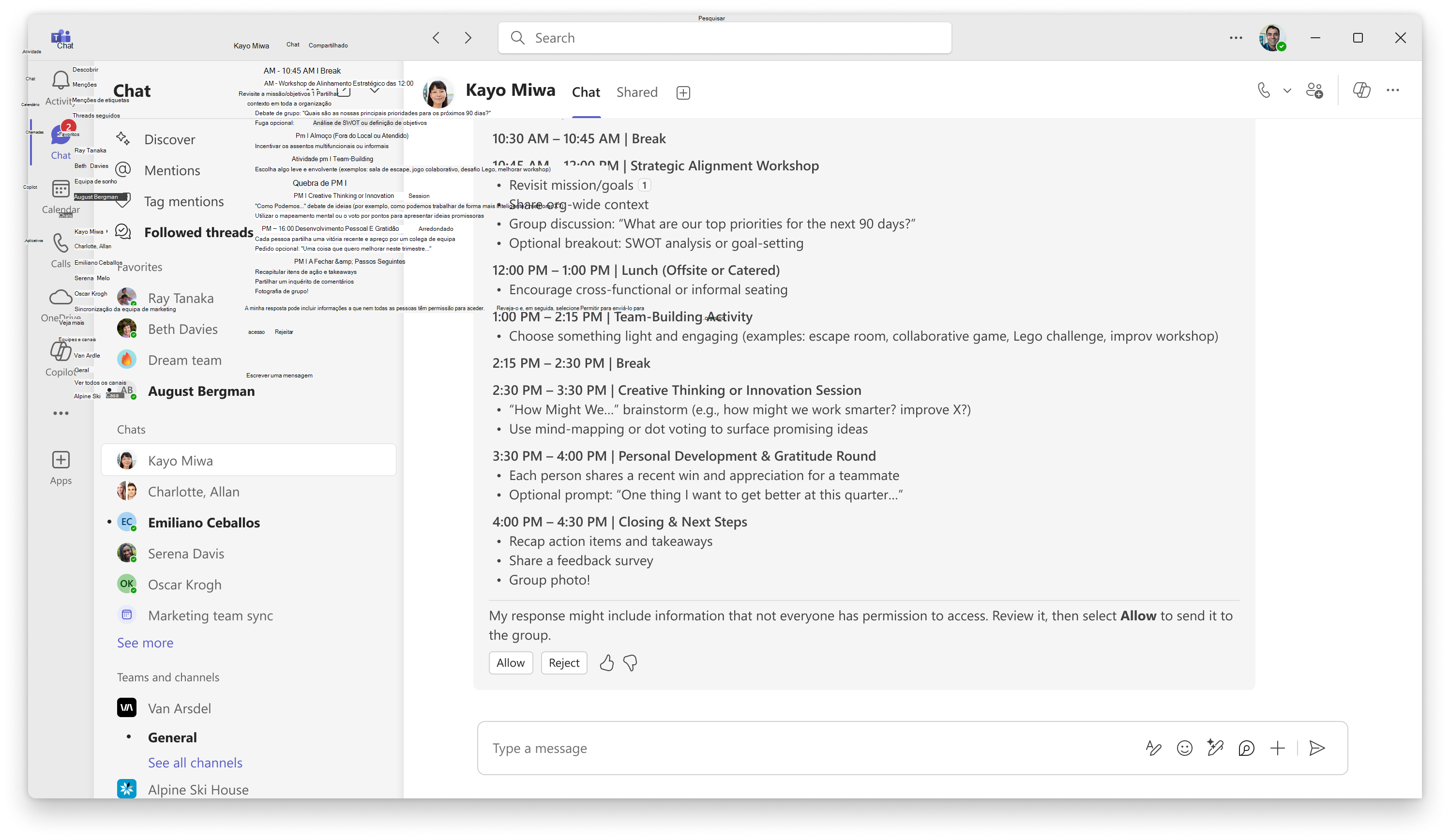chats Copilot no Teams
Aplica-se a
Introdução
O que é Copilot no Teams chats?
Hoje, as conversas com Copilot acontecem em uma configuração privada, 1:1. Mas com o Modo do Teams, você pode adicionar Copilot como membro de um chat em grupo, onde todos podem conversar com Copilot juntos.
Você pode adicionar Copilot a um chat existente ou iniciar um novo chat em grupo diretamente de uma conversa do Microsoft 365 Copilot 1:1. Quando Copilot é adicionado a um chat em grupo, ele pode ajudar a responder perguntas, encontrar informações importantes e realizar várias tarefas, como criação de agenda, planejamento semanal e muito mais. As respostas de Copilot são fundamentadas nos dados da pessoa que faz a pergunta/fornece o prompt. Isso significa que as fontes de conhecimento do agente dependem da pessoa que faz a pergunta, garantindo respostas personalizadas que fornecem mais valor a cada pessoa.
Guia de integração
Adicionar o Copilot a um chat existente
Há duas maneiras primárias de adicionar Copilot a um chat: 1. Selecione Adicionar agentes e bots na parte superior da janela de chat. Em seguida, selecione Copilot no painel do aplicativo. Depois de adicionado, Copilot aparecerá na lista de participantes, bem como enviará uma mensagem de boas-vindas para o chat.
2. @menção Copilot. Depois de adicionado, Copilot aparecerá na lista de participantes e enviará automaticamente uma mensagem de boas-vindas para o chat.
Iniciar um chat em grupo do Microsoft 365 Copilot
Haverá uma opção no Microsoft 365 Copilot (web e desktop) para ter uma conversa 1:1 e iniciar um chat em grupo no Teams. Para fazer isso, navegue até o menu de cabeçalho no Microsoft 365 Copilot e selecione Iniciar um chat em grupo no Teams.
A partir daqui, uma caixa de diálogo será aberta onde os usuários podem inserir os membros do chat, bem como o número de mensagens que desejam compartilhar no chat do grupo da conversa. Depois de inserir essas informações, selecionar Criar criará um chat em grupo no Teams com os destinatários incluídos e Copilot.
Observação: No programa de visualização pública, essa opção sempre criará um novo chat em grupo. Essa é uma boa opção para cenários em que uma pessoa deseja compartilhar uma resposta copilot útil com um público mais amplo no Teams.
Fazendo uma pergunta a Copilot em um chat
Os usuários podem fazer perguntas de Copilot no chat mencionando o agente. Quando os usuários fizerem uma pergunta ao Copilot, a resposta completa será mostrada automaticamente a todos os membros do chat nos casos em que a) a resposta usa a Web para responder à consulta do usuário ou b) todos os usuários no chat têm acesso às fontes de conhecimento usadas para gerar a resposta.
No entanto, nos casos em que o Copilot utiliza fontes não disponíveis para todos os membros do chat para gerar sua resposta, o prompter (o usuário que fez a pergunta ou forneceu o prompt) receberá uma visualização da resposta Copilot antes de ser compartilhada de forma mais ampla.
Visualização de revisões do prompter
A pessoa que fez o prompt/pergunta receberá uma visualização da resposta de Copilot. Essa visualização ficará visível apenas para eles. Esta versão prévia incluirá as opções para "Aprovar" ou "Rejeitar" outras permissões de membros do chat para ver a resposta.
Se o prompter selecionar "Aprovar", a resposta Copilot ficará visível para todos os membros do chat. Se o usuário que forneceu o prompt selecionar "Rejeitar", todos os membros do chat receberão uma mensagem indicando que uma resposta não pôde ser compartilhada no momento. Esse fluxo fornece ao usuário que forneceu ao prompt uma maneira de examinar o conteúdo gerado pelo Copilot, antes de compartilhá-lo de forma mais ampla com o chat. Observe que a resposta de Copilot pode incluir informações que nem todos no chat têm permissão para acessar e, portanto, a revisão é necessária.
Perguntas Frequentes
A quais tipos de chats copilots podem ser adicionados?
Copilot pode ser adicionado a qualquer chat 1:1 ou chat em grupo no Teams. Copilot está desabilitado em chats de reuniões e em chats automáticos, o que significa que os usuários não poderão se envolver com Copilot em uma configuração de grupo nesses tipos de chats.
Como posso excluir Copilot de uma conversa?
Para remover Copilot do chat, acesse a parte superior da janela de chat e selecione Adicionar pessoas, agentes e bots. Em seguida, selecione o X ao lado do nome de Copilot. Qualquer pessoa com uma licença copilot ainda poderá conversar com Copilot um-a-um.
Quais informações o Copilot tem acesso ao responder perguntas ou solicitações? (Fontes de conhecimento copiloto)
As respostas do Copilot nos chats do Teams são fundamentadas nos dados do usuário que inicia o prompt. Isso significa que suas fontes de conhecimento são personalizadas e têm escopo para a pessoa que faz a pergunta. Especificamente, Copilot no Teams chats podem acessar:
-
Documentos: Documentos aos quais o usuário tem acesso, incluindo os compartilhados no chat ou armazenados em sites conectados do SharePoint.
-
Histórico de chats e canais: o Copilot pode sintetizar informações de chats e canais aos quais o prompter tem acesso.
-
Pesquisa na Web: se habilitado por administradores, o Copilot pode usar a pesquisa na Web para complementar suas respostas.
Quais são os principais casos de uso para chats Copilot no Teams?
O copiloto pode ser usado em um chat para responder a perguntas feitas pelos participantes do chat, localizar informações importantes ou criar artefatos para ajudar na colaboração em grupo. Alguns exemplos de prompts úteis para chats Copilot no Teams incluem, mas não se limitam a, o seguinte:
-
Gere uma agenda para esta semana com base neste chat e atribua itens a cada membro da equipe com base em suas funções e responsabilidades
-
Resumir esse chat na última semana e fornecer as próximas etapas para a próxima semana
-
Resumir as notícias e manchetes de hoje (pergunta baseada na Web)
-
Criar uma perguntas frequentes com base neste documento <link para o documento>
Quem pode interagir com Copilot no Teams chats?
Para adicionar Copilot a chats ou fazer perguntas de Copilot, um usuário deve ter uma licença Copilot.
Os usuários que não têm uma licença Copilot ainda podem se comunicar com outros usuários normalmente; no entanto, eles não serão capazes de @menção Copilot ou fazer perguntas copilot. Esses usuários ainda podem ler as respostas do Copilot iniciadas por outros usuários no chat.
Posso confiar que as respostas são sempre precisas?
Os recursos de IA Generativa do Teams se esforçam para fornecer respostas precisas e informativas com base no conhecimento e nos dados disponíveis. No entanto, as respostas podem nem sempre ser precisas, pois são geradas com base em padrões e probabilidades em dados de idioma. Use seu próprio julgamento e marcar os fatos antes de tomar decisões ou tomar medidas com base nas respostas.
Embora esses recursos tenham mitigações em vigor para evitar o compartilhamento de conteúdo ofensivo em resultados e tomar medidas para evitar a exibição de tópicos potencialmente prejudiciais, você ainda pode ver resultados inesperados. Estamos constantemente trabalhando para melhorar nossa tecnologia para resolver proativamente problemas de acordo com nossos Princípios de IA Responsável.
O que devo fazer se vir conteúdo impreciso, prejudicial ou inadequado?
Se você encontrar uma resposta gerada incorreta ou se encontrar conteúdo prejudicial ou inadequado, forneça esses comentários clicando no polegar para baixo no resumo e fornecendo comentários adicionais no formulário de comentários. Esses comentários nos ajudam a melhorar e minimizar esse conteúdo no futuro.
Quais são as limitações de chats Copilot no Teams atualmente?
-
Copilot não pode ser adicionado a chats consigo mesmo
-
Copilot não pode ser adicionado à lista de chats durante a criação do chat
-
Criar um chat em grupo no Teams a partir do ponto de entrada do Copilot M365 sempre criará um novo chat
-
Os usuários só podem compartilhar até 10 mensagens do Copilot M365 para o Teams
-
Atualmente, não há suporte para geração de texto em imagem no momento. Observe que o suporte para a geração de imagem pelo agente Copilot está sendo trabalhado e tem como destino fazer parte da distribuição de GA.
-
A capacidade de criar um chat em grupo do Teams do M365 Copilot não será habilitada no celular. Em breve.
Onde posso saber mais sobre segurança, conformidade e privacidade?
O Copilot é criado e está em conformidade com a abordagem abrangente da Microsoft para segurança, conformidade e privacidade. Para saber mais, consulte os seguintes tópicos:
-
Se você estiver usando o Microsoft 365 Copilot em sua organização (com sua conta corporativa ou escolar), consulte Dados, Privacidade e Segurança para o Microsoft 365 Copilot para saber mais sobre os padrões que o Copilot foi criado para usuários de trabalho e escola.
Fornecendo comentários
Agradecemos todos os comentários que você pode fornecer durante sua experiência usando chats Copilot no Teams. Detalhadas abaixo estão as melhores práticas no fornecimento de comentários:
-
Use o cabeçalho do Teams > três pontos ao lado da imagem de perfil do usuário > "Feedback" > "Relatar um problema" e selecione a categoria "Copilot do Grupo de IA".
-
Utilize a experiência de polegar para cima/polegar para baixo na mensagem de Copilot para compartilhar sua satisfação com a experiência e fornecer verbatims quando aplicável.